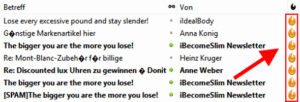Das E-Mail-Programm von Mozilla bringt einen hervorragenden Spamfilter mit, um unerwünschte Werbemail zu blockieren. Lesen Sie hier, wie Sie in Thunderbird den Spamfilter aktivieren.
So aktivieren Sie den Spamfilter
Der Spamfilter ist eine kontenspezifische Einstellung, die standardmäßig aus ist.
Um den Filter einzuschalten, klicken Sie mit der rechten Maustaste auf eines Ihrer Konten in der linken Ordnerübersicht und wählen Einstellungen aus.
Wählen Sie in der linken Spalte die Abteilung Junk-Filter aus.
Die wichtigste Maßnahme ist die Aktivierung der ersten Checkbox, die den Filtermechanismus grundsätzlich einschaltet.
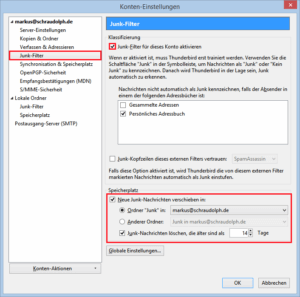
Damit Nachrichten von Ihnen bekannten Empfängern nicht im Junk-Ordner landen, klicken Sie im Feld darunter den Eintrag Persönliches Adressbuch an.
Mit den Einstellungen in dem rot markierten Bereich darunter verschiebt Thunderbird Spam in einen speziellen Ordner lässt ihn dort 14 Tage zur Ansicht liegen. Ältere Nachrichten werden dann automatisch daraus entfernt.
Den Filtermechanismus können Sie auch dazu verwenden, Nachrichten automatisch in Ordner einsortieren zu lassen.
Mail als „Junk“ markieren
Der Filter erkennt unerwünschte Werbenachrichten zum Großteil durch Ihre Mithilfe: Anfangs müssen Sie oft selbst eingreifen und dem Programm mitteilen, was echte Nachrichten an Sie und was überflüssiger Spam ist. Das geht so:
Öffnen Sie die Liste der Nachrichten.
Rechts neben der Spalte Von sehen Sie eine Spalte mit einem Symbol, das an eine Flamme erinnert.
Klicken Sie in der Zeile der Mail auf das Flammen-Symbil. Damit markieren Sie die Mail als Junk.
Die Mail verschwindet dann im Ordner.
Mit jeder Mail wird die Erkennung besser. Nach ein oder zwei Wochen hat Mozilla dann eine sehr hohe Trefferquote.
Mail als „Kein Junk“ markieren
Am Anfang wird der Filter auch einige False Positives erzeugen, also eigentlich erwünschte Mails in den Junk-Ordner verschieben. In diesem Fall gehen Sie so vor:
Öffnen Sie den Junk-Ordner.
Entfernen Sie neben der entsprechenden Mail das kleine orange Symbol.
Danach verschieben Sie die Mail zurück in den Posteingang.